Все способы подключить смартфон Huawei к телевизору
Во всех современных моделях телевизоров есть USB-гнездо, поэтому данный способ наиболее удобен для пользователей. Вам понадобится USB-кабель, желательно оригинальный, и заряженный телефон.
- Возьмите кабель и подключите его одной стороной к телефону.
- Вторую сторону провода подключите к ТВ.
- Теперь выдвиньте шторку уведомлений на телефоне, и выберите необходимый вариант подключения. Это может быть как просто зарядка устройства, так и передача файлов или запуск медиаконтента.
Через USB-кабель смартфон подключается в качестве флеш-накопителя, трансляция экрана в данном случае недоступна.
Старайтесь, чтобы разъем и кабель друг другу соответствовали: если у вас провод USB 2.0, то подключайте его в разъем USB 2.0. Заметьте, что новый формат USB 3.0 изнутри окрашен в синий цвет, а старый — в белый.
Через HDMI
Технология HDMI позволяет подключить смартфон к телевизору и настроить трансляцию с экрана так, чтобы все происходящее на телефоне отображалось на экране ТВ. Таким образом можно смотреть фильмы, слушать музыку и играть в игры на «большом экране».
Как подключить смартфон к телевизору без проводов Miracast (не Chromecast)
Для реализации понадобится специальный HDMI-кабель, телевизор с подходящим разъемом и смартфон. Провод одной стороной вставляется в телефон, другой в телевизор, — в зависимости от модели Huawei необходимо приобретать кабель microUSB + либо Type-C.
Перед покупкой HDMI-кабеля убедитесь, что на телевизоре есть подобный разъем — на бюджетных либо старых моделях он обычно отсутствует.
Поддержка MHL
На некоторых смартфонах, особенно если они из бюджетного сегмента, по умолчанию отсутствует функция поддержки HDMI-технологии. В магазине приложений Google Play есть множество программ, которые якобы определяют поддержку технологии, но зачастую они предоставляют ложную информацию.
Чтобы проверить поддержку MHL устройствами, необходимо перейти на официальный сайт, затем открыть раздел «MHL Devices» — «Mobile», и в появившемся списке найти свой телефон. Телевизор стоит поискать там же, только в разделе «Devices».
С помощью Mirror Share
Mirror Share — это специальная функция трансляции, доступная только на смартфонах марки Huawei.
Она присутствует практически на всех моделях, которые поддерживают Android 4.2 и выше.
Чтобы запустить функцию, необходимо проделать следующее:
1. Открыть шторку уведомлений и сделать свайп вниз, чтобы открылось полное меню.
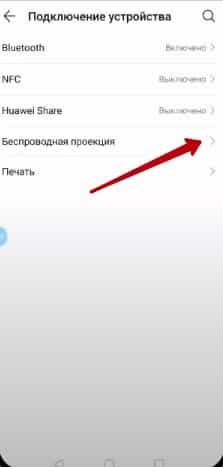
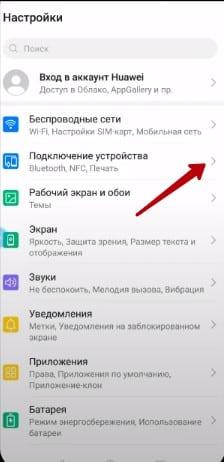
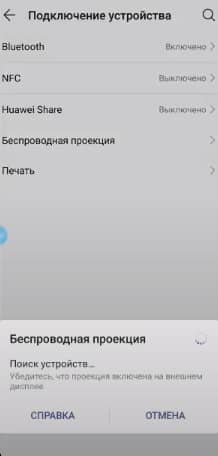
3. Данную функцию также можно включить через «Настройки» — «Подключение устройства» — «Проекция».
4. Теперь на телевизоре откройте меню и найдите пункт «Трансляция» или «Подключение изображения», зависит от модели ТВ.
5. Подключите оба устройства к одной сети Wi-Fi.

7. Подключение произойдет автоматически и запустится трансляция, необходимо только нажать кнопку «Разрешить» на ТВ.
Если пункта «Mirror Share» нет в шторке уведомлений, значит на вашем устройстве данная функция отсутствует. Также нажмите на иконку карандаша в правом верхнем углу шторки и проверьте наличие значка трансляции, — возможно, он просто скрыт.
По WI-FI (SmartTV)
Чтобы подключить Huawei к телевизору через беспроводную сеть, необходимо чтобы ТВ в своем названии имел приставку «Smart».
Так называемые «умные» телевизоры позволяют выходить в сеть, смотреть фильмы и сериалы онлайн, а также легко подключать телефон.
Для подключения необходимо, чтобы в телефоне была поддержка либо Wi-Fi Direct, либо Miracast.
1. Подключите смарт-ТВ и телефон к одной сети.
2. Откройте на смартфоне настройки.
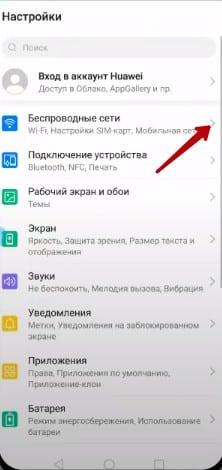
4. Нажмите на «Wi-Fi Direct» или «Miracast».
5. Дождитесь, пока телефон найдет в списке доступных устройств телевизор.
6. Подключитесь, а на ТВ нажмите «Разрешить подключение».
Обратите внимание, что трансляция с экрана телефона сильно садит батарею.
Smart TV Box
Если у вас обычный телевизор, то с помощью специальной приставки можно легко сделать из него смарт-ТВ. Необходимо приобрести приставку и согласно инструкции подключить ее к телевизору. После этого вы сможете пользоваться ТВ так же, как и смартфоном на базе Андроид — то есть устанавливать на него приложения и пользоваться интернетом.
Процесс подключения смартфона Huawei к телевизору с приставкой Smart TV ничем не отличается.
Если ТВ без WI-FI (Chromecast)
Chromecast — современное устройство от компании Google, по виду напоминающее флешку. Оно поможет расширить возможности устаревшего телевизора, наделив его всеми функциями Smart-TV. Хромкаст подключается к ТВ через разъем HDMI.
Чтобы настроить трансляцию, необходимо:
- Установить на смартфон приложение Google Home.
- Подключите Chromecast к телевизору.
- Подсоедините оба устройства к одной сети Wi-Fi.
- Запустите Google Home и следуйте появившейся инструкции. Если инструкция не отобразилась, нажмите «Настроить устройство» — «Новое устройство».
Приложение пульт
Данное приложение сделает из телефона полноценный пульт для телевизора. Если ваш Huawei поддерживает данную технологию, в телефоне будет предустановленное приложение «Виртуальный пульт».
- Запустите приложение «Виртуальный пульт».
- Нажмите на значок в форме плюса в правом нижнем углу.
- Выберите «ТВ» в списке устройств.
- Укажите марку телевизора.
- Следуйте инструкциям в программе для установления связи.
Если смартфон не подключается к телевизору
Это может произойти по ряду причин: начиная от старой версии ОС, которая не поддерживает функцию трансляции, и заканчивая нерабочим кабелем USB или HDMI. В зависимости от типа подключения, проверьте работоспособность проводов либо убедитесь, что подключаетесь к своему телевизору, а не к соседской технике с похожим названием.
Если телефон находит устройство, но не подключается, очистите кэш приложения «Настройки», перезапустите всю технику и попробуйте снова.
Если не сработал один способ подключения, — пробуйте другой и один из них обязательно сработает.
Источник: phoneoff.ru
Mirror Share Huawei — что это за функция?

Mirror Share Huawei — встроенная функция передачи изображения с телефона на телевизор. Или другими словами — трансляция изображения с телефона на телевизор (проецирование). При этом на телевизоре нужно запустить приложение Screen Share. Таким образом например можно просматривать фото с телефона на телевизоре.
При включении функции будет предоставлен выбор устройства:

Проблемы могут быть при ограничении прав приложения Mirror Share.
Данную технологию поддерживают например телевизоры Sony Bravia, Samsung, LG, ТВ-приставки.
Один пользователь пишет — ему никак не удавалось решить проблему с подключением к телевизору по Mirror Share. Как оказалось, у пользователя была странная причина — ему стоило переименовать телефон в блютуз-настройках. Юзер удалил все пробелы из названия, буквы только английские.
Настройки приложения находится здесь: Настройки > Управление > MirrorShare. Или в шторке. Достаточно нажать по приложению и выбрать телевизор.
По некоторой информации, Mirror Share работает по стандарту передачи данных Miracast, который был разработан на основе Wi-Fi Direct. Главные преимущества — оптимизация для передачи тяжелого контента, почти отсутствуют задержки/рассинхронизации трансляции.
Для удобства функцию можно добавить в меню:

В шторке может быть функция с похожим названием — Huawei Share. Она нужна для другого — передача файлов. Для передачи включите на обоих телефонах функцию > укажите что хотите отправить > откроется меню, где в секции Huawei Share будет доступен смартфон с включенной функцией > начнется процесс передачи, который нужно подтвердить на другом телефоне (он должен быть разблокирован).
При ошибке Connection failed (подключение не удалось) проверьте корректную работу приложений на телефоне и телевизоре:

При постоянных проблемах с Mirror Share, пользователи рекомендуют обратить на аналоги:
- AllCast — стримит любой контент со смартфона Android/iOS на телевизор.
- BubbleUPnP — полнофункциональный UPnP/DLNA Control Point и UPnP Media рендерер. Поддерживает воспроизведения музыки/видео на телефоне и устройствах в сети (DLNA телевизоры, XMBC, WMP и т.д.) с внешнего сервера UPnP. Использует Wi-Fi для подключения локальной сети (внешний медиа-сервер обязателен). VPN не поддерживается. Больше подходит для опытных пользователей.
Заключение
Мы выяснили, Mirror Share Huawei — встроенная функция передачи данных, которая использует специальный протокол для стабильной трансляции.
Источник: virtmachine.ru
Беспроводная проекция — что это такое, как пользоваться
Крупная китайская компания, выпускающая смартфоны под брендами Honor и Huawei, не перестаёт удивлять своих клиентов. Ежегодно их устройства становятся всё более технологичными и развиваются как на программном, так и на аппаратном уровнях — в девайсы внедряются новые модули и встраиваются опции, которые предоставляют пользователю максимум возможностей. Одним из таких полезных и сравнительно новых инструментов является функция под названием беспроводная проекция.
Суть технологии
Беспроводная проекция, или Mirror Share — это внедрённая в оболочку телефона опция, которая служит для переноса медиаконтента с экрана смартфона на телевизор, персональный компьютера или ноутбук. Она использует для передачи данных специальный протокол и представляет собой усовершенствованную технологию, которая позволяет транслировать изображение с одного устройства на другое через общую точку доступа Wi-Fi.

Беспроводная проекция на ТВ
Обратите внимание! Такая опция в основном используется для просмотра фотографий, видеороликов на YouTube, фильмов со стриминговых платформ и игр на большом экране. Так как Honor и Huawei производятся одной и той же компанией, эта функция является общей для смартфонов обеих марок.
Главными преимуществами технологии являются:
- отсутствие необходимости в проводах;
- высокая скорость синхронизации устройств, благодаря которой изображение с телефона оказывается на большом экране практически моментально;
- оптимизация для тяжёлого контента, которая обеспечивает трансляцию с минимальными задержками, зачастую даже незаметными для обычного человека.
Важно! В шторке смартфонов хуавей может также находиться функция с похожим названием — Huawei Share. Очень важно их не перепутать, так как она предназначена для передачи файлов и ничего общего с трансляцией не имеет.
Активация Mirror Share на мобильном устройстве
Прежде чем начать использование беспроводной проекции, необходимо убедиться в том, что телефон имеет соответствующий функционал и способен передавать мультимедийный сигнал на сторонние экраны. Для этого достаточно открыть настройки смартфона и вписать в строку поиска название функции. А на девайсах с прошивкой 8.0 Oreo и выше можно также проверить наличие иконки Mirror Share в шторке быстрого доступа.
Обратите внимание! Если такой опции не найдено, то установить связь будет невозможно.
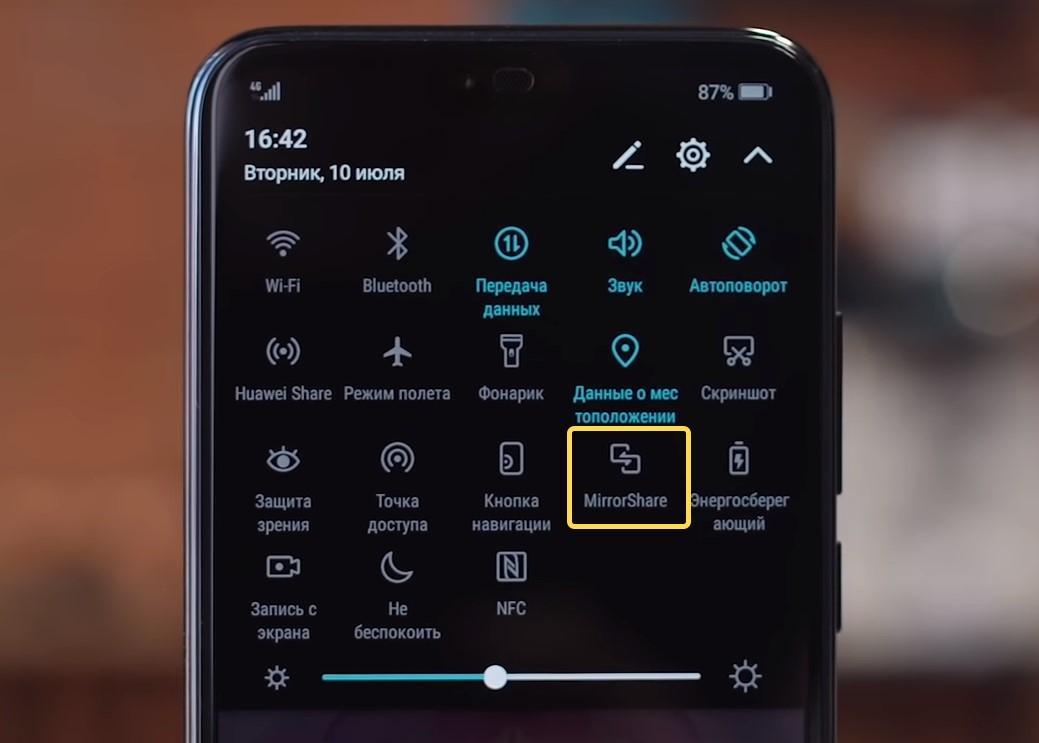
Расположение опции Mirror Share в шторке
Если такой пункт обнаружен, можно переходить к следующему шагу — включению проекции. Его может выполнить двумя способами:
- Открыть шторку и кликнуть на кнопку «Mirror Share».
- Зайти в настройки смартфона, открыл раздел «Экран», перейти в пункт «Беспроводная проекция» и активировать опцию.
Подключение функции на ТВ
К сожалению, на большую часть телевизоров, выпущенных до 2010 г., передача мультимедийного сигнала невозможна.
К сведению! Идеальным вариантом считаются устройства с технологией Smart TV, но даже среди них есть модели, которые не имеют такой опции. Особенно это касается бюджетных вариантов.
Узнать, поддерживается ли телевизором функция беспроводной проекции, можно следующим образом:
- Включить устройство и зайти в общее меню, нажав на пульте кнопку «Settings» или «Menu».
- Открыть раздел «Сеть», «Network» или «Wireless Network».
- Перейти в подпункт «Передача изображения» или «Трансляция».
- Кликнуть на функцию «Дублирование экрана», «Стриминг экрана» или «Miracast», активировать её.
Важно! Интерфейс и функционал разных моделей ТВ могут сильно отличаться, поэтому если данный алгоритм не подходит, стоит ознакомиться с инструкцией конкретно для своего оборудования.
На некоторых устройствах предварительное включение опции вручную и вовсе не требуется.
Далее, чтобы начать трансляцию с экрана смартфона, потребуется:
- Из шторки быстрого меню или общих системных настроек телефона активировать функцию беспроводной проекции.
- Оба устройства подключить к общей точке доступа Wi-Fi.
- На смартфоне в настройках опции Mirror Share запустить поиск новых устройств.
- После того как в списке обнаруженных устройств появится телевизор, кликнуть по его имени для установки соединения.
- Дождаться, пока на экране ТВ появится окно с запросом подтвердить активацию. Нажать «Ок».
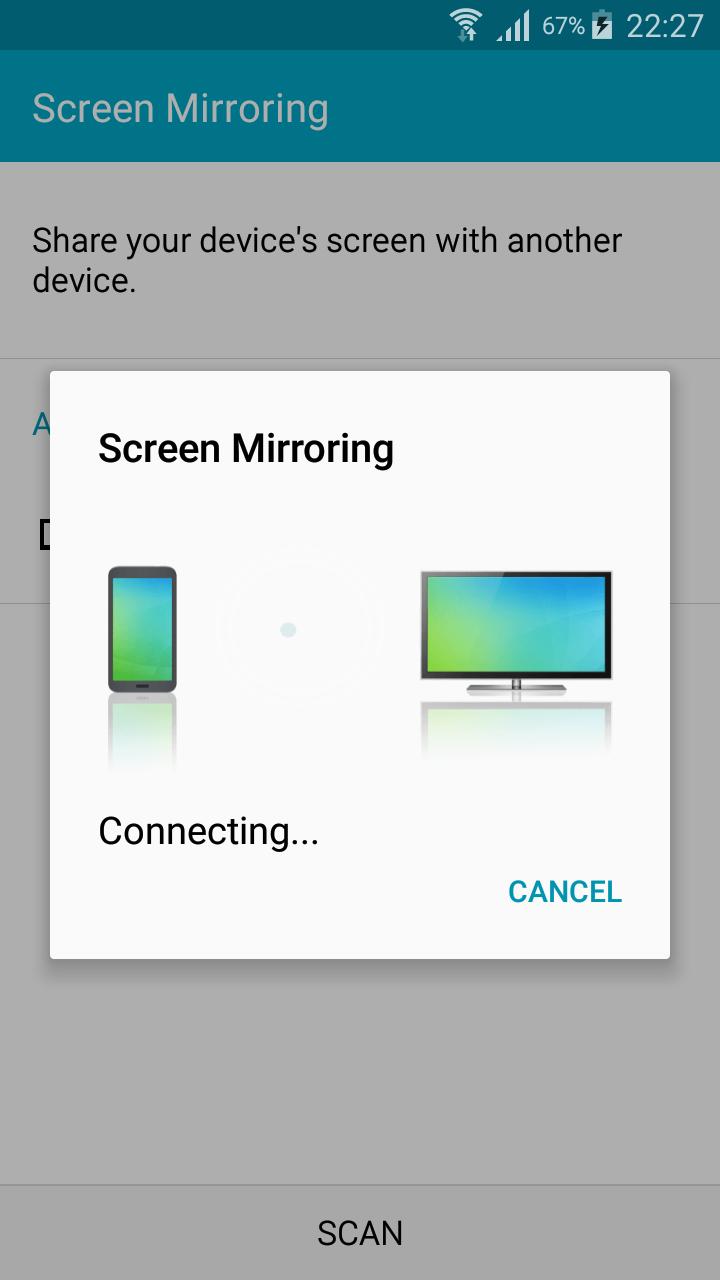
Установка соединения с телевизором
Для синхронизации и прогрузки оборудованию понадобится некоторое время, после чего проекция запустится, и контент с телефона будет выведен на экран телевизора.
Обратите внимание! Для стабилизации изображения рекомендуется также активировать на смартфоне функцию автоповорота.
Использование Mirror Share на ноутбуке
Как и в случае с телевизорами, работу данной опции поддерживают не все ноутбуки и компьютеры. Для бесперебойной трансляции экрана телефона они должны отвечать ряду требований:
- иметь новую версию операционной системы Windows 10. С устройствами, работающими под Windows 7/8, соединение установить тоже можно, но для этого требуется загрузка стороннего ПО, которое является довольно сомнительным, а потому такой вариант не рекомендуется;
- поддерживать Miracast — специальную технологию, наличие которой зависит от модели графического процессора;
- работать на видеокарте с высокой производительностью;
- иметь актуальные драйвера для видеокарты.
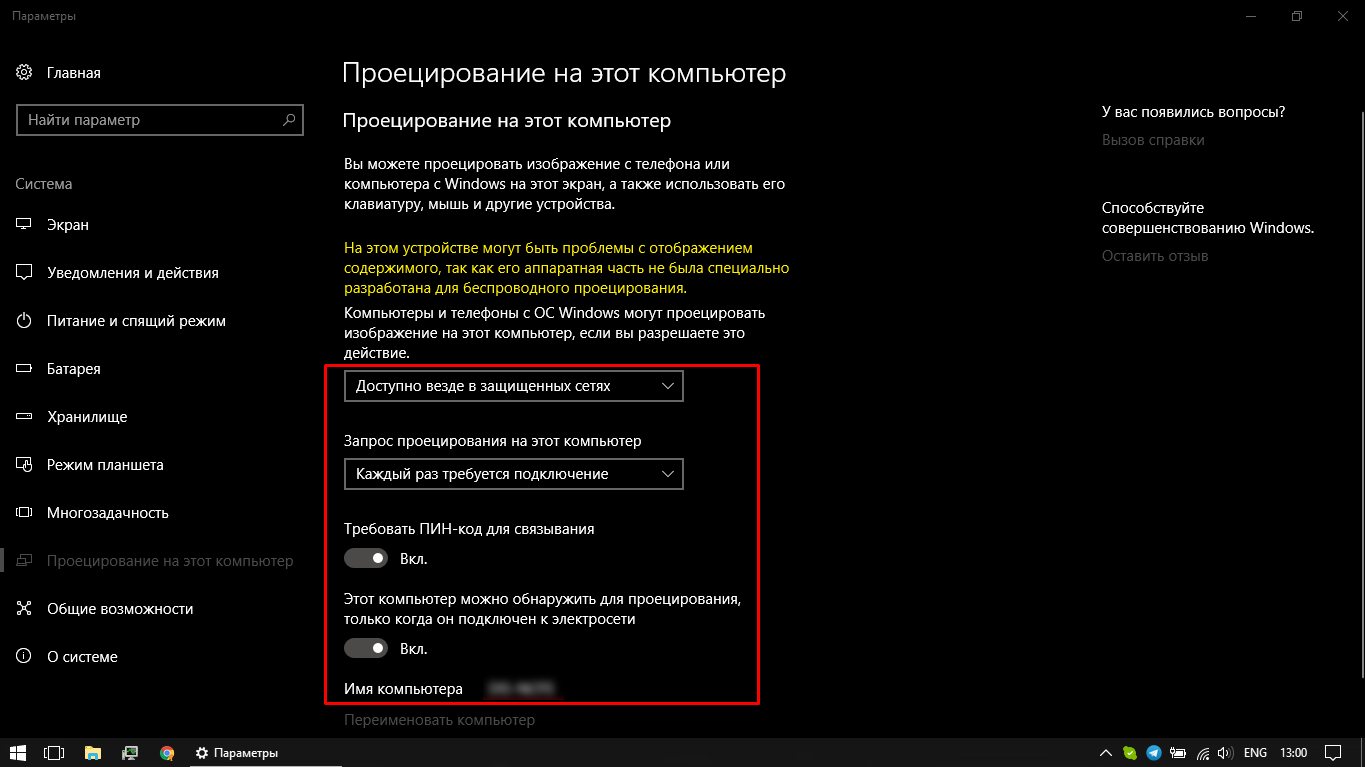
Настройки беспроводной проекции в Windows 10
Если компьютер или ноутбук соответствует представленным критериям, можно переходить непосредственно к процессу подключения. Оно выполняется по следующему алгоритму:
- И компьютер, и телефон подключить к общему источнику Wi-Fi.
- На клавиатуре компьютера одновременно зажать клавиши «Win + A».
- В открывшемся окне кликнуть на раздел «Соединение» или «Подключение».
- Выбрать вариант проецирования на этот компьютер.
- В первом пункте выбрать «Доступно везде в защищённых сетях», а в строке «Запрос проецирования на этот компьютер» выбрать «Каждый раз требуется подключение».
- Подключить требование пароля для связывания.
- Активировать обнаружение устройства только при его подключении к сети.
- Запустить опцию беспроводной проекции на смартфоне.
- Выполнить поиск доступных устройств.
- Выбрать из списка нужный ноутбук или компьютер, кликнув по его названию.
- Ввести пин-код.
- Подтвердить запрос на ПК.
В течение нескольких минут ноутбук проверит безопасность соединения и начнёт трансляцию.
Обратите внимание! Чтобы завершить вывод данных, достаточно деактивировать опцию Mirror Share на смартфоне. Второе устройство после разрыва связи вернётся к обычной работе автоматически.
Другие устройства, поддерживающие эту технологию
Не только в смартфонах Huawei и Honor имеется функция беспроводной проекции, крупнейшие производители техники, такие как Meizu, LG, Xiaomi, Samsung и HTC, также внедрили в свои последние модели телефонов возможность трансляции через Wi-Fi. В зависимости от выбранного бренда опция может иметь разные названия, но принцип работы технологии и алгоритм её настройки везде будут схожи.
Важно! Качество и скорость передачи изображения у разных марок могут существенно отличаться.
Возможные проблемы при подключении и их решение
Если при подключении произошёл сбой, или процесс синхронизации сильно затянулся, рекомендуется перезагрузить оба устройства и повторно пройти все шаги.
Также бывают случаи, когда проблема кроется в Bluetooth-настройках смартфона. Если в имени соединения есть русские буквы, нужно заменить его, используя в названии только латинскую раскладку клавиатуры и не добавляя пробелы.
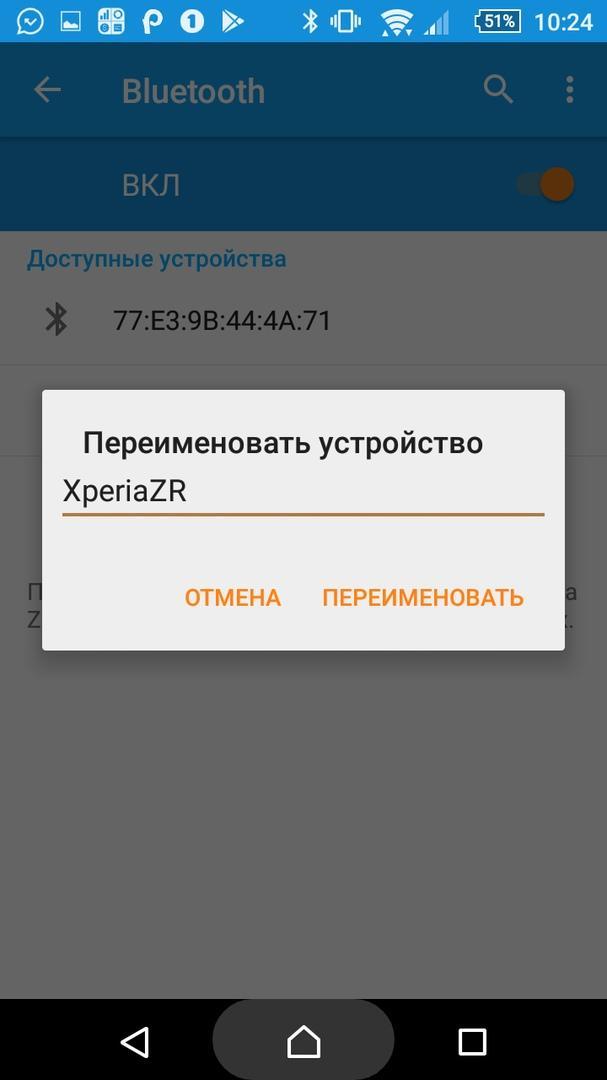
Смена имени Bluetooth
Обратите внимание! В ситуации, когда ноутбук или ПК функционирует под Windows 10 и отвечает всем техническим требованиям, но изображение на экран не выводится, проблема, скорее всего, кроется в устаревших драйверах видеокарты. В таком случае их нужно обновить вручную.
Иногда сбои также могут возникать при использовании нелицензионной версии операционной системы. Так как пиратские прошивки не поддерживают функцию Miracast, вместо контента с телефона устройство будет выводить чёрный экран. Чтобы решить проблему, можно загрузить из общего доступа специальную утилиту, но такой вариант является небезопасным, поэтому лучше всё же купить лицензию.
В вопросе передачи данных с телефона на большой экран функцию беспроводной проекции можно смело назвать одним из самых полезных изобретений последних лет. Она позволяет просматривать на телевизоре или компьютере свежие фотоснимки, играть и наслаждаться любимыми фильмами или сериалами при полном отсутствии кабелей. Однако для осуществления передачи данных поддерживать данную функцию должен не только смартфон, но и устройство для вывода изображения.
Как правило, для этой цели подходит большинство телевизоров со Smart TV, а также ноутбуки, которые работают на базе Windows 10 и имеют специальную технологию Miracast. Если вся необходимая техника имеется в распоряжении, то активация беспроводной проекции займёт не больше пары минут, а изображение на большом экране будет воспроизводиться качественно и практически без задержек.
Источник: mirinfo.ru
Mirror Share Huawei: что это за функция, как подключить к ПК и телевизору?

Mirror Share Huawei — это функция трансляции изображения с телефона на телевизоре. Современные мобильные развиваются не только на аппаратном уровне, но и на программном: появляются новые опции и возможности. Сегодня просматривать фотографии или любимый фильм на большом мониторе легко, если использовать программу, которая поддерживается многими моделями, в том числе и смартфонами бренда Honor.
Что такое Mirror Share в Huawei?
Функция Mirror Share транслирует экран мобильного на ТВ, ПК или ноутбук. Отображается специальной иконкой в шторке Android, открыть которую можно, если провести пальцем сверху дисплея вниз.
Для начала необходимо запустить приложение. Для этого перейдите в Настройки > Управление. Если используете программу постоянно, то для удобства рационально добавить ярлык в главное меню. После включения система запросит подтверждения использования конкретного гаджета из предложенного списка — мобильный или телевизор. Выберите второй вариант.
Как включить Mirror Share?
Изначально необходимо проверить поддерживает ли режим данный смартфон:
- перейдите на главный экран и откройте «Настройки»;
- пролистайте меню до конца и откройте «О телефоне»;
- щелкните на «Версия Андроид».
![]()
Для того, чтобы функция работала Андроид должен быть с версией ОС выше 4.4.2. Особенности ее работы зависят от EMUI — пользовательского интерфейса, который разработан компанией для смартфонов бренда Honor.
Как подключить Mirror Share Huawei к телевизору?
После того, как убедились, что смартфон подходить по установленным параметрам для корректной работы, необходимо протестировать возможности TV.
- откройте общее меню и нажмите на пункт «Сеть»;
- после отобразится «Трансляция» / «Передача изображения», зависимо от модели;
- найдите пункт «Трансляция/Стриминг экрана».
Важно учитывать, что опция не работает на старых моделях (выпущенные до 2010 года). Оптимальный вариант для корректной работы —Smart-технологии, поддерживаемые продукцией компаний Sony Bravia, Samsung, LG.
После проверки критериев приступайте к подключению:
- подключите мобильное устройство и телевизор к общему Wi-Fi;
- возьмите мобильный, нажмите на «Настройки» и откройте «Расширенные настройки»;
- выберите «Трансляция экрана»;
- ожидайте некоторые время для сканирования информации. После того, как появится иконка, пользователь нажимает на нее для завершения процесса.

Для активации программы запустите Screen на ТВ. Для наслаждения качественным изображением включите автоповорот.
Как подключить Mirror Share Huawei к ПК?
Для компьютера или ноутбука нужен Windows 10, чтобы приложение корректно функционировало. При использовании другой ОС необходимы будут дополнительные программы, которые не всегда отличаются надежностью.
- подключите ПК и смартфон к Wi-Fi;
- в поисковую строку введите «Подключить»;
- отобразится модель ПК. Если образуется не один вариант, то уточните информацию в свойствах гаджета, чтобы выбрать верный.

Компьютеру необходимо дополнительное время для проверки безопасности подключения. Для завершения использования отключите опцию на смартфоне. После этого гаджет автоматически работает в привычном режиме.
Возможные проблемы и их решение
- отображение ошибки «Connection failed» — сбой соединения — отсутствие возможности подключения. Проверьте корректную работу обоих девайсов.
- если телефон не подключается к ТВ, перезагрузите два девайса и повторите действия.
- использование пиратской версии Windows 10, которая не поддерживает функцию — отображаться черный экран. Происходит редко, но для устранения неполадок важно приобрести лицензированную версию. Использование специальных утилит для активации Виндовс возможно, но не безопасно для ПК (ноутбука или лэптопа).
Mirror Share Huawei — встроенная опция, которая разработана специально компанией для возможности трансляции файлов с мобильного на большой монитор. Особо важна для тех марок смартфонов, у которых не предусмотрена возможность установки карты-памяти, вследствие чего возникает необходимость периодически освобождать память устройства.
Эмилия Шарова (Написано статей: 100)
Второй основной редактор. Ее статья наполнены ценной информацией о преимуществах различных брендов. Делает полезные обзоры и проводит сравнение технических характеристик смартфонов, ноутбуков и планшетов. Просмотреть все записи автора →
Источник: device-wiki.com